Come rimuovere le griglie dalla vista in Excel 2010
Se usi Excel da un po 'di tempo, allora probabilmente ti sei abituato al suo aspetto. Il layout del programma è rimasto piuttosto simile in ogni versione del software, in quanto esiste sempre un modello di celle organizzate in righe e colonne. Ogni cella è divisa da linee della griglia, il che rende più semplice dire dove finiscono e iniziano le informazioni in una cella. Ma se stai facendo qualcosa in Excel 2010 in cui le linee della griglia sono fonte di distrazione o inutili, potresti chiederti come rimuovere le linee della griglia dalla vista in Excel 2010 . Questa è un'opzione che puoi attivare e disattivare nel programma, permettendoti di personalizzare la visualizzazione del tuo foglio di calcolo in base all'attività corrente.
Visualizza foglio di calcolo Excel 2010 senza griglia
Molte persone amano stampare i loro fogli di calcolo con linee della griglia perché di solito è più facile da leggere. Il metodo per eseguire quell'azione può essere trovato qui. Ma rimuoverli dalla visualizzazione sullo schermo è una questione leggermente diversa. In effetti, potresti persino scegliere di stampare le linee della griglia, ma non mostrarle sullo schermo. Continua a leggere di seguito per sapere come rimuovere le linee della griglia dal foglio di calcolo di Excel 2010 sullo schermo del tuo computer.
Passaggio 1: apri il foglio di calcolo per il quale desideri rimuovere le linee della griglia dalla vista.
Passaggio 2: fare clic sulla scheda Layout di pagina nella parte superiore della finestra.

Passaggio 3: fare clic sulla casella a sinistra di Visualizza in Griglia nella sezione Opzioni foglio della barra multifunzione nella parte superiore della finestra per rimuovere il segno di spunta.
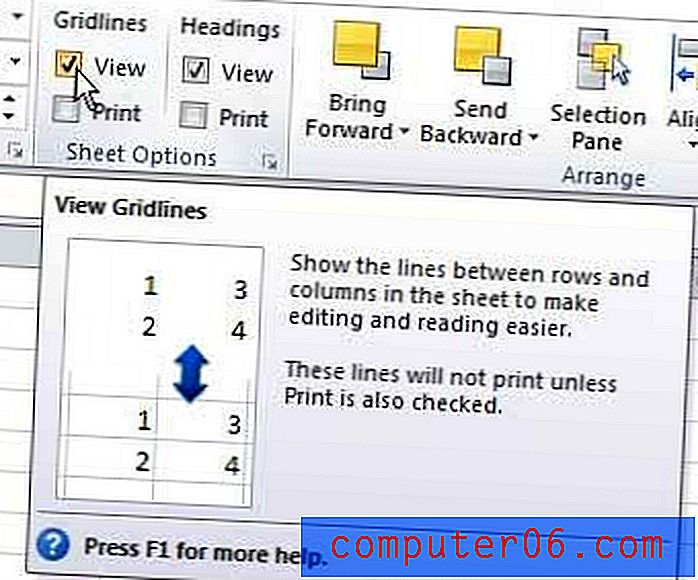
Le linee che precedentemente separavano le tue celle ora dovrebbero essere eliminate. Se si desidera stampare le linee della griglia, nonostante non siano visibili sullo schermo, è possibile selezionare l'opzione a sinistra di Stampa sotto Griglie nella barra multifunzione nella parte superiore della finestra.



